Os emojis podem ajudá-lo a comunicar melhor as emoções, algo que as palavras nem sempre podem retratar tão bem. Por exemplo, os emojis geralmente transmitem sinais adicionais que ajudam a evitar confusão ou má interpretação. Infelizmente, o teclado Emoji às vezes pode desaparecer no iPadOS. Muitos usuários do iPad reclamaram desse problema. Embora o teclado Emoji apareça na lista de teclados instalados, ele simplesmente não aparece quando você está digitando. Vamos ver o que você pode fazer para solucionar esse problema.
Conteúdo
-
O que fazer se o teclado Emoji não estiver aparecendo no iPad
- Correções rápidas:
- Use o teclado na tela
- Remova o teclado emoji
- Redefinir todas as configurações
- Conclusão
- Postagens relacionadas:
O que fazer se o teclado Emoji não estiver aparecendo no iPad
Correções rápidas:
- Reinicie o iPad e verifique se os emojis aparecem novamente no teclado.
- Continue pressionando o ícone do mundo na barra de ferramentas inferior e verifique se o teclado da Apple aparece junto com todas as opções.
- Instale as atualizações mais recentes do iOS ou iPadOS e verifique se você percebe alguma melhoria.
- Execute um hard reset. Mantenha pressionados os dois Casa e Dormir/Despertar botões ao mesmo tempo até que a tela fique preta e seu iPad reinicie. Solte os botões quando o logotipo da Apple aparecer na tela.
Use o teclado na tela
Lembre-se de que você não pode usar emojis de um teclado externo. Você precisa abrir o teclado na tela para adicionar emojis. Verifique se o seu teclado externo tem um ícone de teclado em uma das teclas na linha superior. Pressione essa tecla para abrir o teclado virtual do seu iPad.
Infelizmente, nem todos os teclados externos suportam esse recurso. Se o seu modelo de teclado não oferecer essa opção, use o teclado na tela ou compre um novo teclado que suporte esse recurso.
Remova o teclado emoji
Se o problema persistir, navegue até Configurações, vamos para Teclados, e retire o Teclado emoji. Reinicie o iPad novamente e volte para Configurações e adicione novamente o teclado.
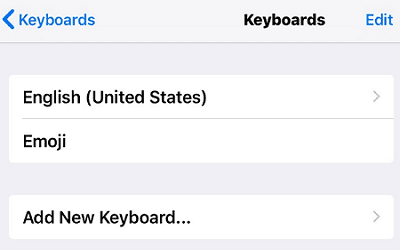
Redefinir todas as configurações
Tente redefinir as configurações do iPad e verifique se esta solução resolve o problema. Não se esqueça de fazer backup de seus dados antes de redefinir suas configurações. Caso algo inesperado aconteça, você sempre pode restaurar seus dados.
Além disso, ao redefinir suas configurações, não selecione Apague todo o conteúdo e configurações. Tocar nessa opção excluirá seus dados. Navegar para Configurações, selecione Em geral, e toque Redefinir. Selecionar Redefinir todas as configuraçõese reinicie o dispositivo.
Conclusão
Para corrigir o problema em que os emojis não aparecem no seu iPad, instale as atualizações mais recentes do sistema operacional e execute uma reinicialização total. Se você estiver usando um teclado externo, abra o teclado na tela. Além disso, remova o teclado Emoji, reinicie o iPad e adicione o teclado novamente. Se o problema persistir, faça backup do seu iPad e redefina todas as configurações, mas mantenha seus dados.
Você conseguiu resolver o problema com a ajuda deste guia rápido? Clique nos comentários abaixo e deixe-nos saber qual solução funcionou para você.